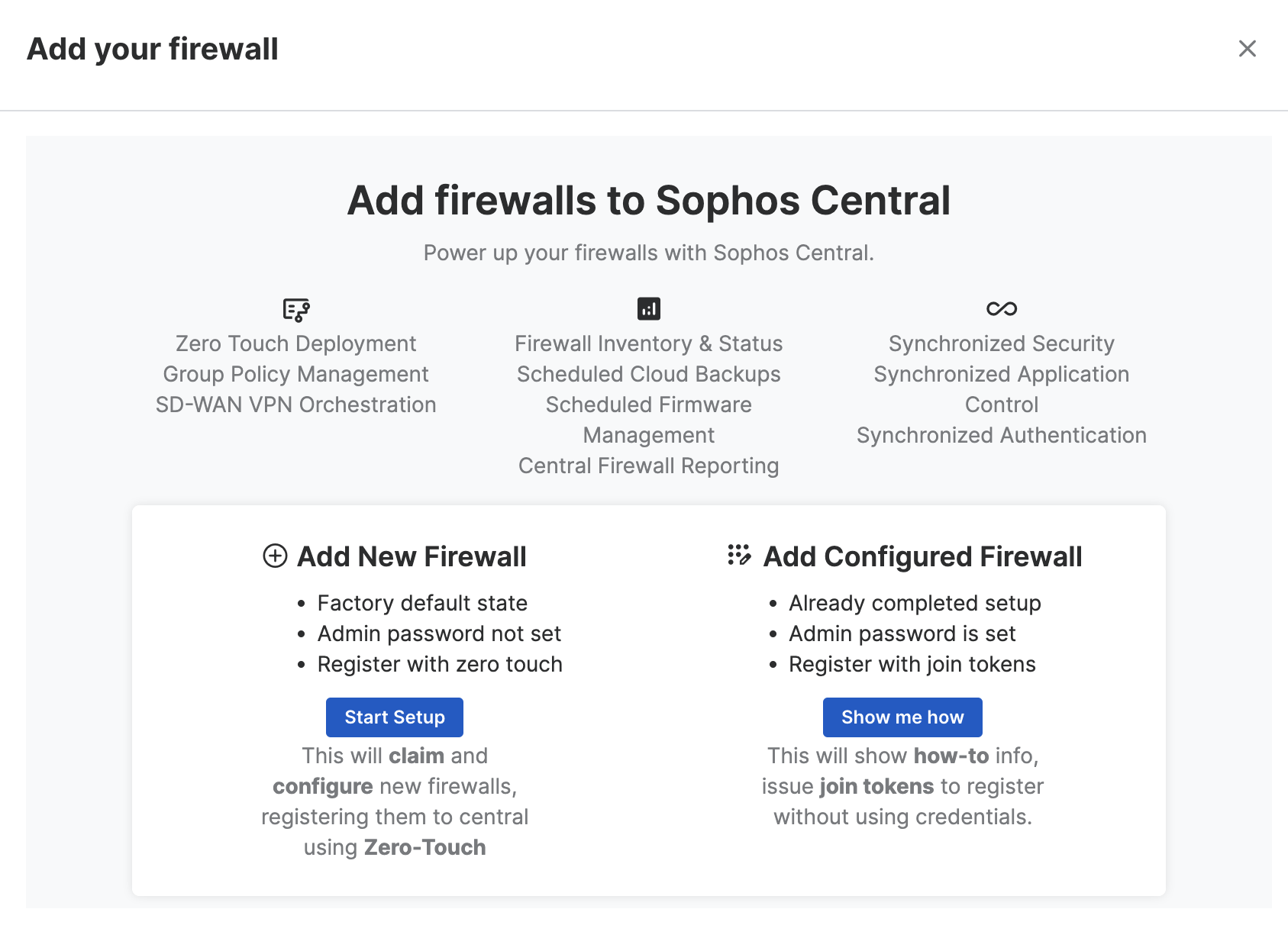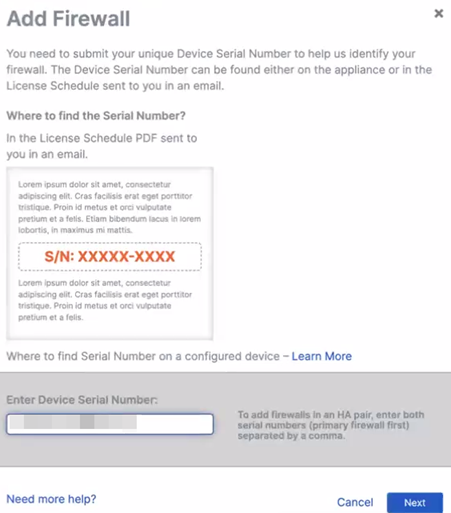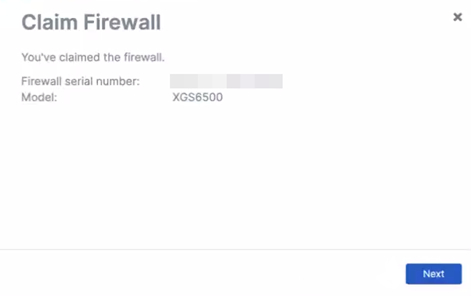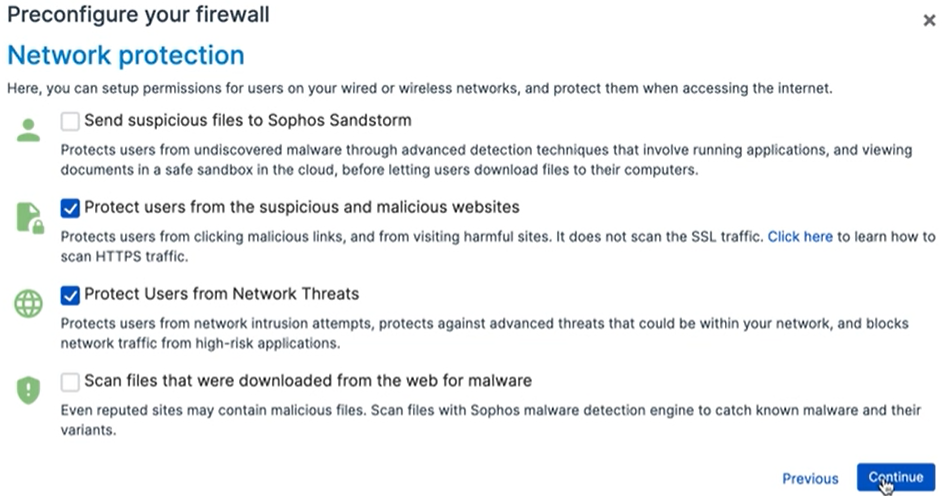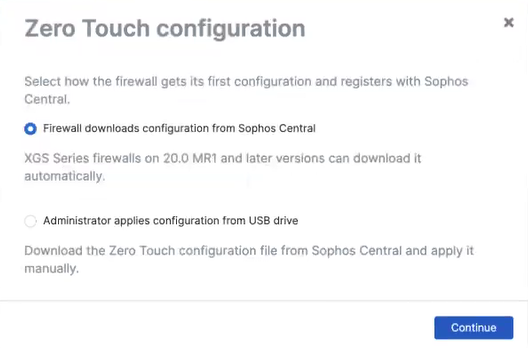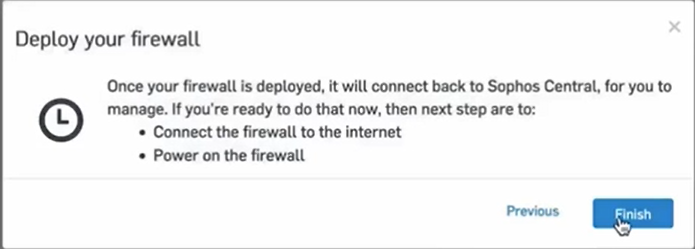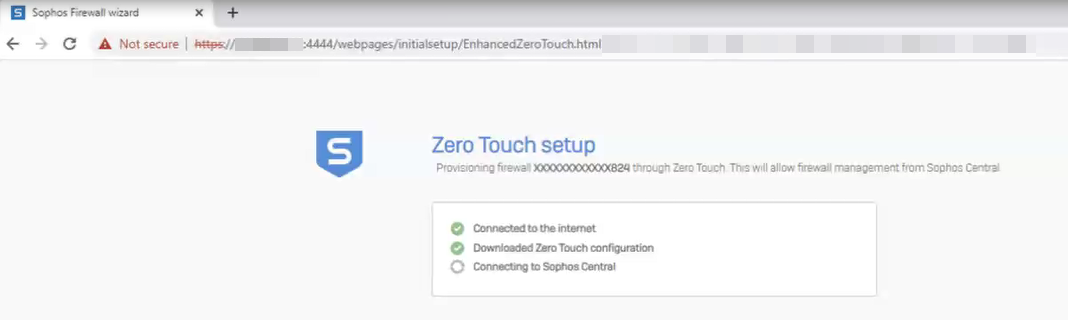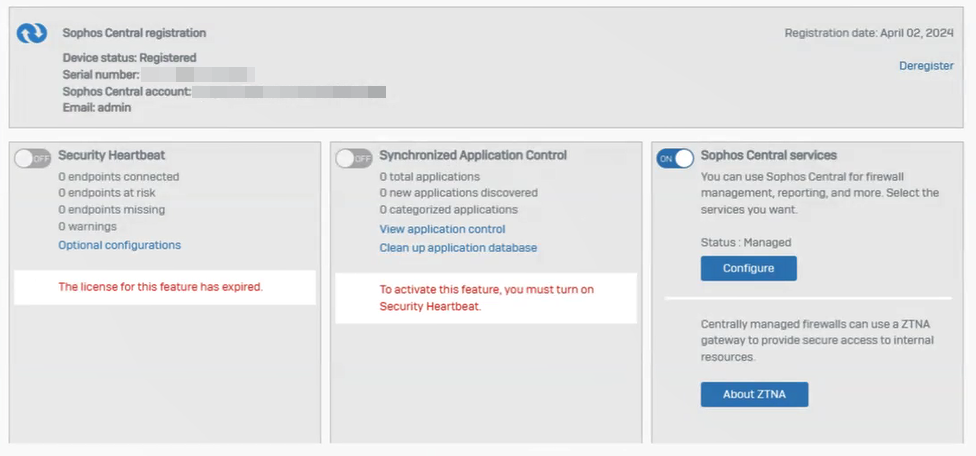Adicionar um firewall Zero Touch
Com Zero Touch, você especifica suas configurações de firewall no Sophos Central. O administrador do firewall então conecta o firewall à Internet e o ativa. O firewall se conecta ao Sophos Central, baixa e aplica a configuração, e se registra no Sophos Central.
Nota
Você deve adicionar e configurar o firewall no Sophos Central antes de ligá-lo e conectá-lo à Internet.
Requisitos
Se os firewalls forem da versão 20.0 MR1 ou posterior, você pode implantá-los usando a configuração Zero Touch.
O suporte à configuração Zero Touch em dispositivos de firewall XGS está disponível para a maioria dos dispositivos.
No entanto, para os modelos XGS listados abaixo, os cinco primeiros números do número de série do dispositivo devem ser iguais ou superiores aos mostrados na tabela.
| Modelo XGS | Prefixo do número de série |
|---|---|
| XGS 87 | X01123 |
| XGS 87w | X01223 |
| XGS 107 | X10123 |
| XGS 107w | X10223 |
| XGS 116 | X11303 |
| XGS 116w | X11403 |
| XGS 126 | X12303 |
| XGS 126w | X12403 |
| XGS 136 | X13303 |
| XGS 136w | X13403 |
| XGS 2100 | X21016 |
| XGS 2300 | X23017 |
| XGS 3100 | X31018 |
| XGS 3300 | X33017 |
| XGS 4300 | X43014 |
| XGS 4500 | X45014 |
| XGS 5500 | X55013 |
| XGS 6500 | X65013 |
| XGS 7500 | X75006 |
| XGS 8500 | X85105 |
Nota
A configuração Zero Touch não está disponível para hardware XG, SG e UTM.
O firewall deve ter o DHCP ativado na porta WAN que o administrador do firewall usa para se conectar à Internet. Os novos firewalls da Sophos têm o DHCP ativado em WAN Port2 por padrão.
Se você adicionar vários firewalls, pode surgir um problema de cache e o processo não vai funcionar. Para evitar isso, use uma guia de navegação privada separada para conectar cada firewall.
O que fazer no Sophos Central
Para adicionar um firewall com Zero Touch, faça o seguinte:
- Vá para Meus produtos > Firewall Management > Firewalls.
-
Clique em Adicionar Firewall.
-
Em Adicionar firewalls ao Sophos Central, clique em Iniciar configuração.
-
Em Adicionar Firewall, insira o número de série do Sophos Firewall e clique em Avançar.
Requisitar firewall é exibido. Você vê o número de série e o modelo do seu firewall.
-
Clique em Avançar.
-
Aceite o contrato de licença e clique em Continuar.
- Selecione o nome e o fuso horário do firewall e clique em Continuar.
- Verifique os recursos licenciados, registre-se no programa de melhoria da experiência do cliente, se quiser, e clique em Continuar.
- Configure as suas definições de LAN e ative o DHCP se desejar. Se você ativar o DHCP, deverá inserir um intervalo de arrendamento de DHCP.
- Opcional: Clique em Editar conexão de Internet para definir as configurações de WAN e clique em Aplicar. Você pode cancelar ou redefinir essas definições, se necessário.
- Clique em Continuar.
-
Selecione suas configurações de Proteção de rede e clique em Continuar.
-
Verifique o Resumo da configuração e clique em Concluir.
Você vê as opções de Configuração Zero Touch.
-
Em Configuração Zero Touch, selecione Configuração de download do firewall a partir do Sophos Central.
-
Opcional: Em Aprovação automática do Gerenciamento do Central, selecione Aprovação automática para o gerenciamento do Central e clique em Continuar.
Se você não selecionar essa opção, poderá aceitar seu firewall mais tarde no Sophos Central.
-
Você vê as informações sobre as etapas de implantação do firewall. Clique em Concluir.
Você vê seu firewall em Firewall Management - Firewalls. Seu status será Aguardando implantação.
O que fazer no Sophos Firewall
O administrador do firewall deve fazer o seguinte:
-
Conectar o firewall à Internet em uma porta habilitada para DHCP no site em que você deseja implantar o firewall; depois ativar o firewall.
O firewall se conecta ao Sophos Central, baixa e aplica a configuração, e se registra no Sophos Central.
-
Opcional: Digite o endereço do painel de controle de administrador da web no navegador, seguido pela porta 4444, para ver o progresso da configuração no assistente do Sophos Firewall. Exemplo:
172.16.16.16:4444. A janela Instalação Zero Touch será exibida.Nota
Se o firewall não conseguir se conectar ao Sophos Central, o administrador do firewall pode resolver o problema. Consulte Perguntas frequentes sobre Zero Touch.
Quando a instalação Zero Touch estiver concluída, o administrador do firewall verá a página de início de sessão do painel de controle de administrador da Web do firewall.
Agora você pode adicionar o firewall a um grupo e gerenciá-lo por meio do Sophos Central.
Aceite o firewall se não tiver selecionado a aprovação automática
Nota
Se você selecionou Aprovação automática para o gerenciamento do Central, você pode ignorar esta seção.
- No Sophos Central, vá para Meus produtos > Firewall Management > Firewalls.
- Procure o número de série do seu firewall.
-
Clique em Aceitar serviços.
Assim que o firewall for aceito, as configurações remanescentes serão aplicadas. Agora você pode adicionar o firewall a um grupo e gerenciá-lo por meio do Sophos Central.
Definir senha de admin
Nota
Se você não definir uma senha admin, os administradores podem ter problemas para acessar o firewall se ele perder a conexão com a Internet ou for desconectado do Sophos Central.
-
No Sophos Central, vá para Meus produtos > Firewall Management > Firewalls.
Você vê que seu firewall está conectado agora.
-
Clique no nome do seu firewall.
Você é conectado ao seu painel de controle de administrador da web do firewall.
Definir senha de admin de firewall é exibido.
-
Clique em Definir senha.
- Você será redirecionado para Administração. Role para baixo até Configurações de senha de admin padrão.
- Digite e confirme sua senha, clique em Aplicar e depois clique em OK para confirmar.
-
No canto superior esquerdo da tela, clique em Voltar a Gerenciamento de FW.
Você será redirecionado de volta para o gerenciamento de firewall do Sophos Central.
Iniciar uma sessão no seu firewall
O administrador do firewall deve fazer o seguinte:
- Digite o endereço do painel de controle de administrador da web no navegador, seguido pela porta 4444. Exemplo:
172.16.16.16:4444. - Inicie uma sessão no painel de controle de administrador da web usando a senha que definiu.
-
Na seção Sistema, vá para Sophos Central.
Em Registro do Sophos Central, o Status do dispositivo é Registrado.
Em Serviços do Sophos Central, o status é Gerenciado.
Ignorar Zero Touch
Você pode impedir que um firewall entre em uma conta do Sophos Central com o processo Zero Touch.
Para isso, siga este procedimento:
- Crie um arquivo chamado
skip_tztno seu computador e copie o arquivo para uma memória USB. -
Encaixe a memória USB no firewall, conecte o firewall à Internet e ligue o firewall.
O firewall ignorará o processo Zero Touch e você poderá configurar o firewall através do console da Web com o assistente de configuração do firewall.